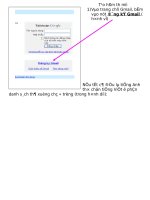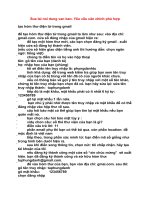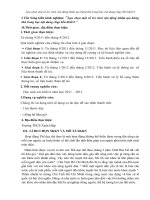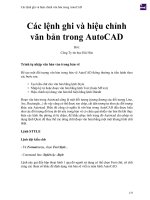Căn chỉnh văn bản: Tạo hòm thư trong Gmail
Bạn đang xem bản rút gọn của tài liệu. Xem và tải ngay bản đầy đủ của tài liệu tại đây (28.4 KB, 2 trang )
Sua lai noi dung van ban. Yêu cầu căn chỉnh phù hợp
tạo hòm thư điện tử trong gmail
để tạo hòm thư điện tử trong gmail ta làm như sau: vào địa chỉ:
gmail.com. cửa sổ đăng nhập của gmail hiện ra:
để tạo một hòm thư mới, các bạn chọn đăng ký gmail . xuất
hiện cửa sổ đăng ký thành viên.
(nếu cửa sổ hiện giao diện tiếng anh thì hướng dẫn: chọn ngôn
ngữ: tiếng việt)
chúng ta điền tên và họ vào hộp thoại
tên: gõ tên của bạn (danh tú)
họ: nhập học của bạn (phùng)
tôi sẽ điền tên truy nhập là: phungdanhtu
tính khả dụng: để trang web kiểm tra giúp bạn xem tên truy
nhập của bạn có bị trùng với tên đã có của người khác chưa.
nếu có thông báo về gợi ý tên truy nhập với một số tên khác,
chứng tỏ tên truy nhập bạn chọn đã có. bạn hãy sửa lại: sửa tên
truy nhập thành: tuphungdanh
tiếp đó là mật khẩu, mật khẩu phải có ít nhất 6 ký tự:
123456789
gõ lại mật khẩu 1 lần nữa.
bạn chú ý phải nhớ được tên truy nhập và mật khẩu để có thể
đăng nhập vào hộp thư về sau.
câu hỏi bảo mật có thể giúp bạn tìm lại mật khẩu nếu bạn
quên mất nó.
bạn chọn câu hỏi bảo mật tùy ý :
vídụ chon câu: số thẻ thư viện của bạn là gì?
điền câu trả lời: 11
phần email phụ thì bạn có thể bỏ qua. còn phần location: để
mặc định là việt nam
tiếp theo, trong phần xác minh từ: bạn điền mã số giống như
trong hình bên dưới hiện ra.
sau khi điền xong thông tin, chọn nút: tôi chấp nhận. hãy tạo
tài khoản của tôi
nếu đăng ký thành công một cửa sổ “xin chúc mừng” sẽ xuất
hiện. bạn đã đăng ký thành công và sở hữu hòm thư:
để vào hòm thư của bạn, bạn vào địa chỉ: gmai.com. sau đó:
gõ tên truy nhập: tuphungdanh
gõ mật khẩu: 123456789
chọn đăng nhập
sau khi đã đăng nhập vào hòm thư, để gửi thư các bạn làm
như sau:
chọn mục “soạn thư”. cửa sổ soạn thư trong gmail xuất hiện.
trong mục “gửi”: điền địa chỉ của hòm thư mà bạn cần gửi
thư đến
phần “chủ đề”: điền tiêu đề của bức thư.
bạn có thể gửi file kèm theo bằng cách chọn “đính kèm tệp” ở
bên dưới. chọn nút “browse” hiện ra để tìm đến file gửi kèm theo.
sau đó bạn tiến hành soạn thảo nội dung thư gửi
việc soạn thảo thư đã xong. bạn chọn nút “gửi” để gửi thư
của mình đi.
nếu xuất hiện thông báo “thư của bạn đã được gửi đi. xem
thư” là thư của bạn đã gửi thành công. quá trình gửi thư cũng hoàn
tất.